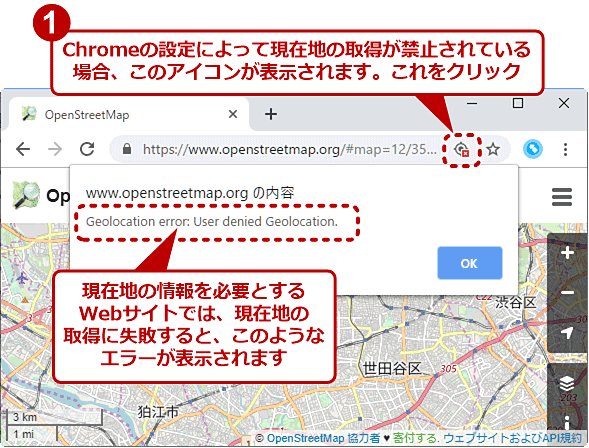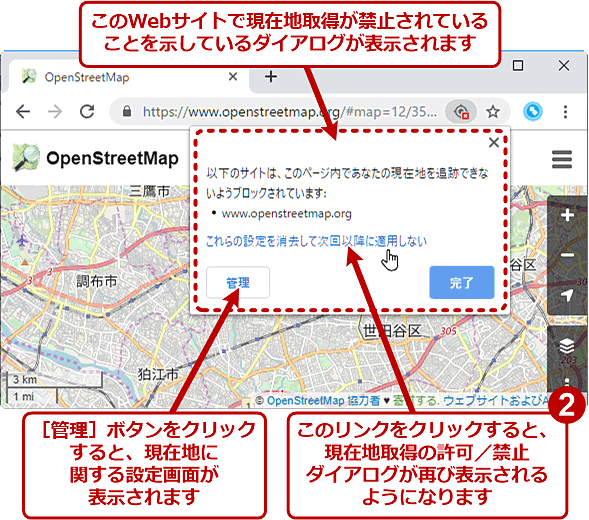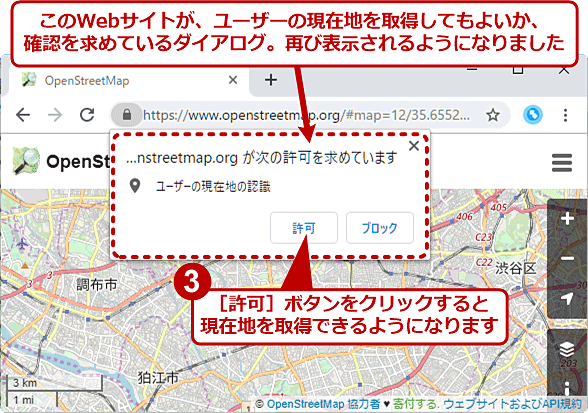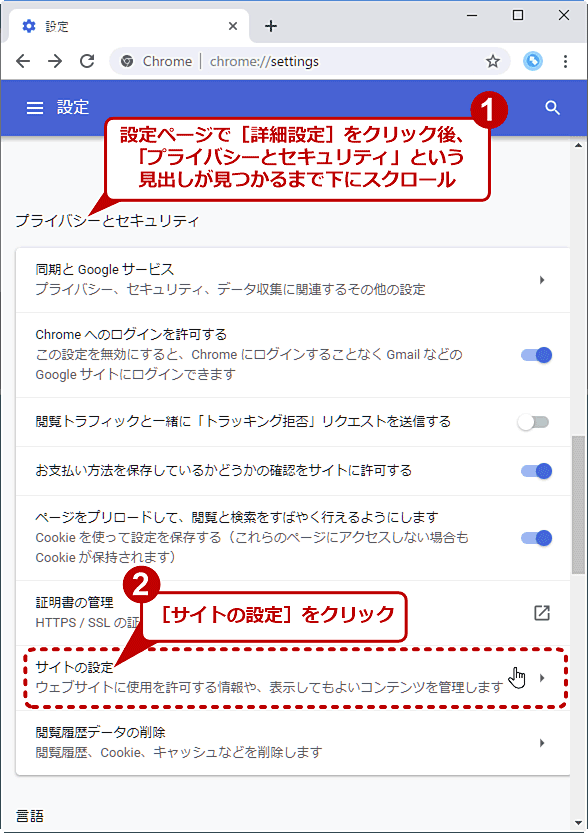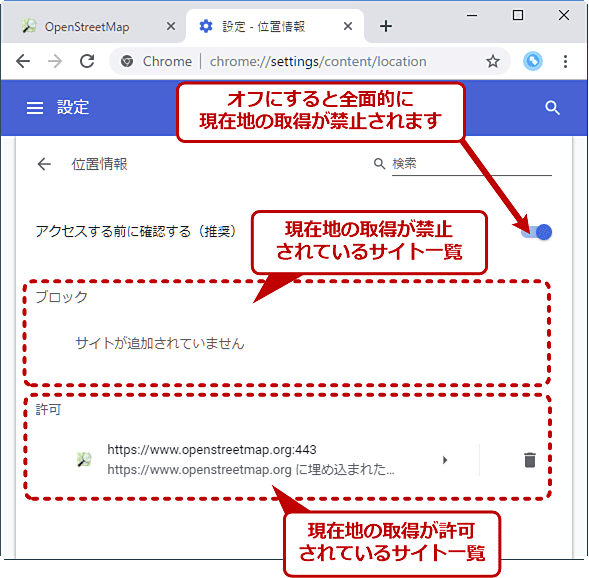【Google Chrome】現在地(位置情報)の取得をサイトごとにオン/オフする:Google Chrome完全ガイド
Google Chromeで現在地取得などの機能をWebサイトごとにオン/オフすることで、プライバシー保護やセキュリティ向上に役立てることができます。
この記事は会員限定です。会員登録(無料)すると全てご覧いただけます。
本ページでは、Google Chrome(以下、Chrome)で現在地(位置情報)の取得などの設定をWebサイトごとに許可/禁止する方法について説明します。
ChromeでWebサイトに現在地取得を許可するには
Chromeでは、プライバシーやセキュリティの観点から、Webサイトごとにさまざまな機能を実行してよいかどうか、ユーザーが許可/禁止(ブロック)できるようになっています。例えばユーザーの現在地(正確にはChromeを実行しているコンピュータの現在地)の取得についても、Webサイトごとにユーザーが許可/禁止を設定できます(デフォルトは許可/禁止の確認)。こうした仕組みにより、現在地という個人情報がむやみにインターネット上に流れないように防御されています。
ただし、ある特定のWebサイトでいったん現在地取得を禁止してしまうと、当然ながら以後、そのWebサイトでは現在地取得に失敗してしまいます。
再び現在地取得を許可するには、アドレスバー(オムニボックス)右端に表示されているアイコン(上記画面の(1))をクリックします。
[管理]ボタンをクリックすると、前述の通知と同様に、現在地に関する各Webサイトの設定を一覧したり修正したりできます。
[これらの設定を消去して次回以降に適用しない]をクリックすると、再び許可/禁止のダイアログが表示されるようになります。
ここで[許可]ボタンをクリックすると、以後、このWebサイトでは現在地の取得が許可されます(ユーザーへの確認なしで、自動的に現在地の取得が実行されます)。
どのWebサイトに何の機能が許可/禁止されているのかは、Chromeの設定ページの[プライバシーとセキュリティ]−[サイトの設定]から確認できます。「chrome://settings/content」を開いて構いません。
上記の設定ページでは、各機能を全サイトに対して一律に禁止することもできます。
グループポリシーで全サイトの現在地取得を許可または禁止するには
企業などの組織内システムで一律に複数台のPCの設定を変更したいなら、Chromeの「ポリシー」が利用できます。特にWindows OSのエディションがProfessionalまたはPro、Enterprise、EducationなどHome以外であれば、グループポリシーで設定できます。
それにはまず、「ポリシーテンプレートで共有PCの勝手な設定変更を禁止する」を参照して、Chromeのグループポリシーテンプレートを対象PCにインストールしてください。
次に、以下のグループポリシーを[有効]にします。
- [コンピューターの構成]または[ユーザーの構成]−[管理用テンプレート]−[Google]−[Google Chrome]−[コンテンツの設定]−[デフォルトの位置情報設定]
さらに、許可するなら[サイトに対してユーザーの物理的な現在地の追跡を許可する]、禁止するなら[すべてのサイトに対してユーザーの物理的な現在地の追跡を許可しない]のいずれかを選択します。
■更新履歴
【2020/03/04】ダウンロード先フォルダの変更については、別の記事に移転しました。
【2019/09/04】最新のChromeに合わせて情報を更新しました。グループポリシーで設定する方法を追記しました。
【2018/02/05】初版公開。
Copyright© Digital Advantage Corp. All Rights Reserved.